Ένα πράγμα που δεν θέλετε να συμβεί είναι να έχετε άδεια μπαταρία στο smartphone σας. Αλλά είναι πιο καταστροφικό να μαθαίνεις το δικό σου Το iPhone δεν λειτουργεί, και δεν ξέρετε πώς να το διορθώσετε. Αυτό είναι πολύ καλό για τους χρήστες iPhone, επειδή πρέπει να ξοδέψετε χρήματα για να ζητήσετε από κάποιον να το λύσει για εσάς. Ωστόσο, δεν υπάρχει λόγος πανικού. Μετά από όλα, μπορείτε να μάθετε γιατί η συσκευή σας δεν φορτίζει και πώς να βρείτε τις καλύτερες λύσεις σε αυτό το άρθρο. Εδώ θα παρουσιαστεί μια απλή αντιμετώπιση προβλημάτων, οπότε διαβάστε περαιτέρω.
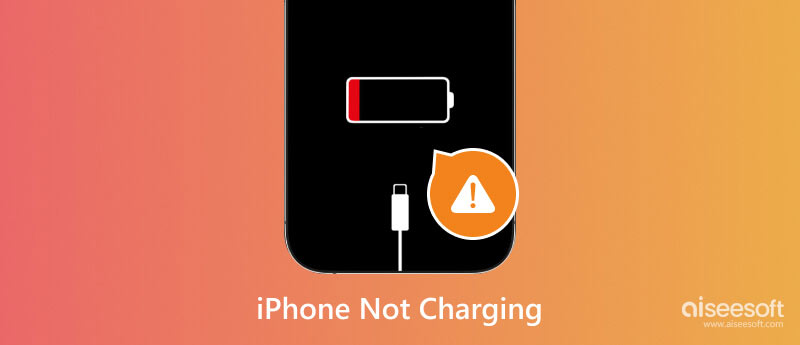
Πριν φτάσετε στις λύσεις, υπάρχουν αρκετοί λόγοι για τους οποίους η μπαταρία του τηλεφώνου σας αρνείται να φορτιστεί πλήρως. Και μερικές φορές, είναι εύκολο να αντιμετωπιστούν προβλήματα.
Συνήθως, θα ελέγξετε εάν το καλώδιο ή ο προσαρμογέας έχει ζημιά. Κυρίως, αυτό μπορεί να επιλυθεί με αλλαγή σε νέο. Ένα άλλο είναι η μετάβαση στην ασύρματη φόρτιση, η οποία είναι διαθέσιμη μόνο για τα πιο πρόσφατα μοντέλα iPhone (iPhone 8 και νεότερα). Η απόκτηση της θύρας φόρτισης του μαξιλαριού είναι επίσης ακριβή, εκτός και αν αναζητήσετε μεταχειρισμένα.
Αλλά αυτό δεν είναι το μόνο πράγμα που πρέπει να γνωρίζετε, επειδή περισσότερα προβλήματα μπορεί να οδηγήσουν σε προβλήματα φόρτισης. Και για να το κάνουμε σύντομο, εδώ είναι οι κύριοι λόγοι για τους οποίους το iPhone σας φορτίζει αργά:
Κάνατε τα πάντα για να φορτίσετε το iPhone σας έως και 100%, αλλά αγχώνεστε μόνο με χαμηλή μπαταρία. Για να κάνετε τα πράγματα χειρότερα, δεν σας αρέσει να ξοδεύετε πάρα πολλά χρήματα για να κάνετε κάποιον να επισκευάσει τη συσκευή. Λοιπόν, μπορείτε να έχετε τις παρακάτω λύσεις και συμβουλές για να δοκιμάσετε και να δείτε αν λειτουργεί στο iPhone σας.
Το πρώτο σας πείραμα είναι να δοκιμάσετε μια νέα πρίζα στο σπίτι ή στη δουλειά. Μερικές φορές, το πρόβλημα δεν είναι στη συσκευή σας αλλά στην πηγή τροφοδοσίας. Είναι μια υπέροχη ιδέα, ειδικά αν χρησιμοποιείτε power bank όταν ανακαλύπτετε ότι το iPhone δεν φορτίζεται. Εάν δεν βρείτε επιπλέον πρίζα, δοκιμάστε να χρησιμοποιήσετε ένα καλώδιο USB και συνδέστε τη συσκευή σε υπολογιστή ή αυτοκίνητο.
Είναι αυτονόητο: καθαρίστε τη συσκευή σας για να αποφύγετε προβλήματα με αυτήν. Το iPhone σας δεν είναι μόνο επιρρεπές σε ψηφιακούς ιούς ή κακόβουλο λογισμικό, αλλά η βρωμιά μπορεί επίσης να το καταστρέψει. Είτε το βάλετε στην τσέπη, στην τσάντα ή σε ένα τραπέζι, οι μαγνήτες και η σκόνη μπορούν να φτάσουν στη μικροσκοπική θύρα φόρτισης.

Αυτός είναι ένας άλλος τρόπος για να σταματήσετε τη φόρτιση του iPhone σας. Για να το καθαρίσετε, χρησιμοποιήστε μια ξύλινη οδοντογλυφίδα και πεπιεσμένο αέρα για να φυσήξετε τη βρωμιά. Εάν θέλετε να χρησιμοποιήσετε σπρέι, βεβαιωθείτε ότι δεν περιέχει αλκοόλ και προσπαθήστε να μην ψεκάζετε πολύ κοντά. Άλλα άτομα που χρησιμοποιούν αυτή τη μέθοδο συνιστούν να μην χρησιμοποιείτε συνδετήρα καθώς μπορεί να καταστρέψουν τις ακίδες μέσα στη θύρα φόρτισης.
Εάν το iPhone εξακολουθεί να μην φορτίζει μετά τον καθαρισμό της θύρας, τότε το πρόβλημα μπορεί να βρίσκεται στο σύστημα. Αυτό πρέπει να ληφθεί υπόψη εάν έχετε ήδη ελέγξει όλα τα πιθανά σφάλματα. Αλλά ποιο εργαλείο πρέπει να χρησιμοποιήσετε για να εντοπίσετε προβλήματα φόρτισης στο iPhone σας; Ανάκτηση συστήματος Aiseesoft iOS εισάγει πολλά εργαλεία ανάκτησης iPhone, τα οποία σας βοηθούν να εξαλείψετε προβλήματα με την πλήρη φόρτιση του τηλεφώνου σας, να επαληθεύσετε τις ενημερώσεις, την ομαλή ενεργοποίηση και πολλά άλλα. Ενώ αναλαμβάνει επαγγελματικά δράση με σφάλματα συσκευής, έχει σχεδιαστεί με μια φιλική προς το χρήστη διεπαφή, που επιτρέπει στους χρήστες να ξεκινήσουν τη διαδικασία με λίγα κλικ. Επιπλέον, είναι μια λύση πολλαπλών πλατφορμών που μπορείτε να κατεβάσετε σε Windows και Mac.

Λήψεις
Ανάκτηση συστήματος Aiseesoft iOS
100% ασφαλής. Χωρίς διαφημίσεις.
100% ασφαλής. Χωρίς διαφημίσεις.
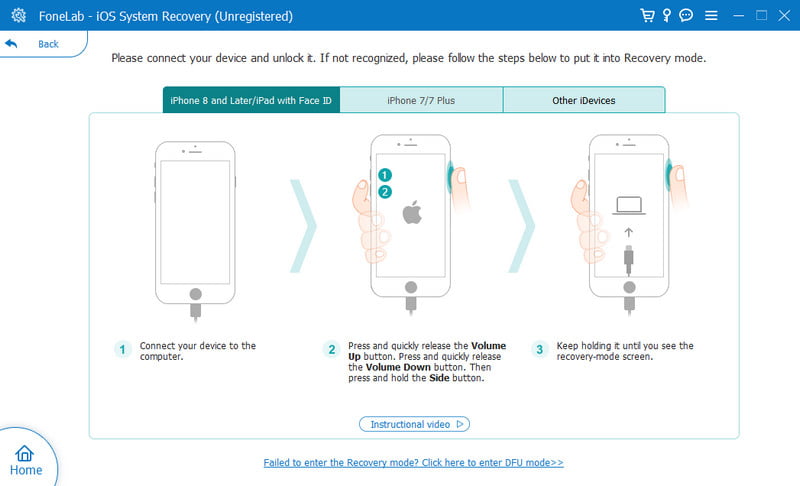
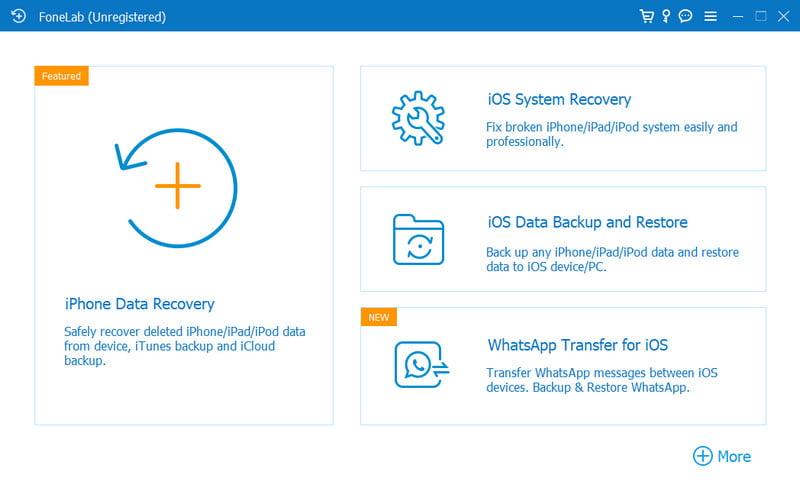
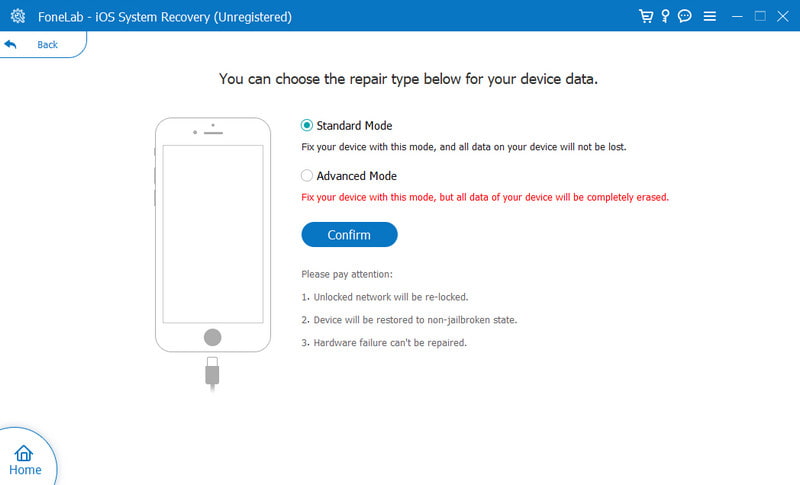
Δοκιμάστε το τηλέφωνο χρησιμοποιώντας μια βάση φόρτισης. Λαμβάνοντας υπόψη ότι η θύρα φόρτισης της συσκευής είναι κατεστραμμένη, η ασύρματη φόρτιση θα καθορίσει εάν υπάρχουν περισσότερες επιπλοκές στο iPhone. Εάν το iPhone υποστεί ζημιά από το νερό κατά τη φόρτιση, φροντίστε να στεγνώσετε το πίσω μέρος της συσκευής πριν τη φορτίσετε με ασύρματο pad. Επίσης, να θυμάστε ότι η ασύρματη φόρτιση υποστηρίζεται σε iPhone 8 και μεταγενέστερα. Επομένως, εάν το τηλέφωνό σας δεν υποστηρίζεται, μπορείτε να χρησιμοποιήσετε άλλες μεθόδους για να διορθώσετε τα προβλήματα φόρτισης.
Είναι πάντα σημαντικό να ελέγχετε για νέες ενημερώσεις λογισμικού στη συσκευή σας. Η εκτέλεση της πιο πρόσφατης έκδοσης του iOS θα βοηθήσει στη σωστή λειτουργία του iPhone, βελτιώνοντας την απόδοσή του και αποτρέποντας πιθανά προβλήματα. Αλλά πώς ελέγχετε για μια νέα ενημέρωση συστήματος στο iPhone;
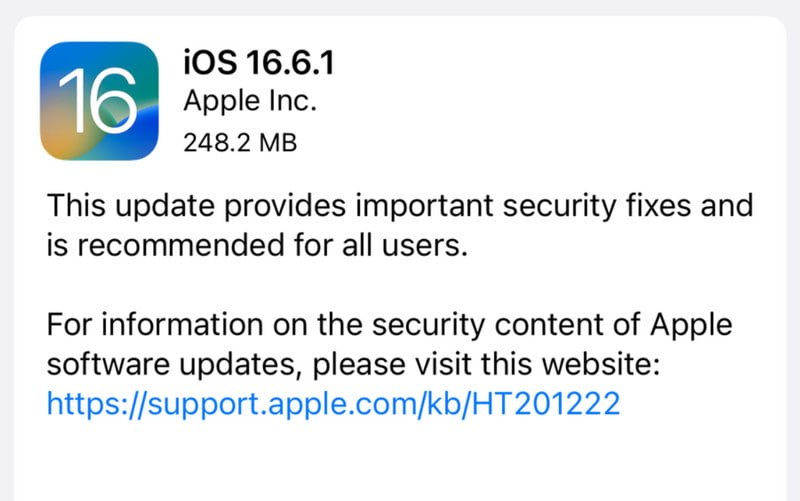
Βλέπετε πάντα το τηλέφωνό σας να μην είναι πλήρως φορτισμένο ή μόνο στο 80%; Η πιθανή απάντηση σε αυτό είναι η δυνατότητα Optimized Battery Charging. Η Apple γνωρίζει ότι η διάρκεια ζωής της μπαταρίας θα μειωθεί σε ένα θέμα χρόνου. Έτσι, το έργο αυτής της λειτουργίας είναι να μειώσει τη γρήγορη φθορά από τη φόρτιση. Εάν θέλετε να απενεργοποιήσετε τη βελτιστοποιημένη φόρτιση μπαταρίας, ελέγξτε την παρακάτω επίδειξη:
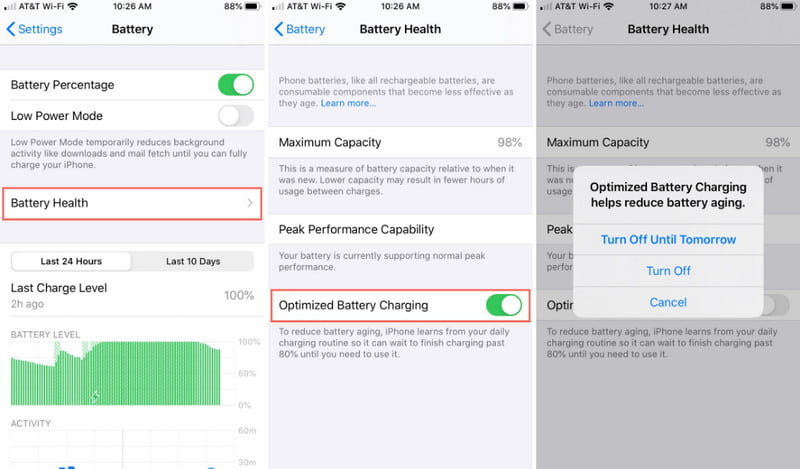
Σημείωση: Η βελτιστοποιημένη φόρτιση μπαταρίας βοηθάει πολύ στην ελαχιστοποίηση της ζημιάς στην μπαταρία. Η πλήρης φόρτιση της συσκευής και το κακό πρόγραμμα φόρτισης πιθανότατα θα μειώσουν τη διάρκεια ζωής της μπαταρίας.
Ακριβώς όπως όταν η συσκευή σας δεν λειτουργεί σωστά μέσω γραφικών στοιχείων ή εφαρμογών, θα πρέπει να προσπαθήσετε επανεκκίνηση του iPhone όταν δεν φορτίζει. Αυτή είναι μια κατάλληλη μέθοδος εάν η συσκευή έχει αρκετή διάρκεια ζωής της μπαταρίας για να της δώσει λίγη ώθηση για φόρτιση. Ωστόσο, αν έχετε μόνο 5%, μην δοκιμάσετε αυτήν τη μέθοδο και αναζητήστε άλλες λύσεις σε αυτό το post.
Τι γίνεται αν το iPhone εμφανίζεται να φορτίζει, αλλά το ποσοστό της μπαταρίας δεν αυξάνεται; Σίγουρα, το καλώδιο Lightning και η θύρα φόρτισης είναι εντάξει, οπότε το πρόβλημα μπορεί να είναι η ίδια η συσκευή. Προσπαθήστε να πραγματοποιήσετε επαναφορά εργοστασιακών ρυθμίσεων στις προεπιλεγμένες ρυθμίσεις, η οποία θα διορθώσει τα σφάλματα φόρτισης. Πρέπει να δημιουργήσετε αντίγραφα ασφαλείας των δεδομένων σας με το iCloud και να αποσυνδεθείτε από το Apple ID. Μπορείτε να το κάνετε αυτό με τα παρακάτω βήματα:

Εάν δεν σας αρέσει να ρυθμίζετε το iPhone σας ως νέα συσκευή, μια εναλλακτική είναι να διαγράψετε τις ρυθμίσεις που έχετε προσαρμόσει. Υπάρχει περίπτωση οι ρυθμίσεις να εμποδίσουν τη δυνατότητα φόρτισης. Μην ανησυχείς. όλα τα δεδομένα σας στο iPhone σας θα παραμείνουν ανέπαφα σε αυτή τη διαδικασία. Το μόνο που χρειάζεται να κάνετε είναι να μεταβείτε στις ρυθμίσεις και να αποκτήσετε πρόσβαση στο μενού Γενικά. Από την ενότητα Επαναφορά, πατήστε το κουμπί Επαναφορά όλων των ρυθμίσεων. Επιτρέψτε στη συσκευή σας να το επεξεργαστεί και, στη συνέχεια, δοκιμάστε να το συνδέσετε σε φορτιστή.
Η μόνη φορά που θα αναζητήσετε επαγγελματική βοήθεια είναι όταν δοκιμάσατε όλες τις λύσεις για τη συσκευή σας. Η σωματική βλάβη είναι η πιο πιθανή αιτία για την οποία το iPhone δεν φορτίζει, επομένως είναι καλύτερο να το ελέγξετε από έναν επαγγελματία και να Αντικαταστάθηκε η μπαταρία του iPhone. Μπορείτε να το κάνετε επικοινωνώντας με την Υποστήριξη της Apple ή επισκεφτείτε ένα επίσημο κατάστημα της Apple κοντά.
Γιατί το iPhone μου φορτίζει αργά;
Είναι καλύτερο να ελέγξετε το καλώδιο φόρτισης για σημάδια ζημιάς. Εάν δεν είστε σίγουροι, δανειστείτε έναν συμβατό φορτιστή από έναν φίλο. Και αν η φόρτιση είναι εντάξει, ήρθε η ώρα να αλλάξετε σε ένα νέο καλώδιο Lightning.
Πώς να καθαρίσετε τη θύρα φόρτισης για να φορτίσετε ένα iPhone;
Χρειάζεστε μόνο μια οδοντογλυφίδα και ένα υγρό χωρίς αλκοόλ για να καθαρίσετε τη θύρα φόρτισης του iPhone σας. Θυμηθείτε να είστε ευγενικοί όταν μαζεύετε βρωμιά, διαφορετικά θα καταστρέψετε τα μικρότερα μέρη στη θύρα. Κατά προτίμηση, βρείτε έναν επαγγελματία που να το κάνει αυτό, ώστε να μην διακινδυνεύσετε πιθανή ζημιά.
Μπορώ να φορτίζω το iPhone μου ακόμα και αν εντοπιστεί υγρό;
Εάν ο κύριος λόγος που το iPhone σας δεν φορτίζεται είναι λόγω ζημιάς από το νερό, μην το συνδέσετε. Εάν είναι δυνατόν, αναζητήστε έναν επαγγελματία για να επιδιορθώσει τη συσκευή. Εάν σκέφτεστε να φορτίσετε τη συσκευή προσωρινά, κάντε ασύρματη φόρτιση για όσο διάστημα το πίσω μέρος είναι στεγνό.
Συμπέρασμα
Πράγματι, είναι απογοητευτικό να αντιμετωπίζεις ένα iPhone όταν δεν φορτίζει, αλλά υπάρχουν μερικές λύσεις που πρέπει να δοκιμάσεις. Εν τω μεταξύ, είναι αναπόφευκτο να ξοδέψετε χρήματα στη συσκευή σας εάν έχει σωματική βλάβη και συνιστάται επίσης εάν καμία από τις λύσεις δεν μπορεί να το διορθώσει. Εάν γνωρίζετε, υπάρχουν μόνο προβλήματα λογισμικού που σας προκαλούν Φόρτιση iPhone σε αναμονή. Στη συνέχεια, μπορείτε να εμπιστευτείτε το Aissesoft iOS System Recovery για να σας το λύσει άμεσα. Δοκιμάστε τη δωρεάν δοκιμαστική έκδοση σε Mac ή Windows κάνοντας κλικ στο κουμπί Λήψη.
Ζητήματα φόρτισης
1. [Επιλύθηκε] 10 τρόποι για να διορθώσετε τον ασύρματο φορτιστή που δεν λειτουργεί στο iPhone
2. Τρόποι εξοικονόμησης μπαταρίας
3. Το iPhone έχει κολλήσει στην οθόνη φόρτισης

Διορθώστε το σύστημά σας iOS στο φυσιολογικό σε διάφορα ζητήματα, όπως κολλήστε στη λειτουργία DFU, τη λειτουργία ανάκτησης, τη λειτουργία ακουστικών, το λογότυπο της Apple κ.λπ. στο κανονικό χωρίς απώλεια δεδομένων.
100% ασφαλής. Χωρίς διαφημίσεις.
100% ασφαλής. Χωρίς διαφημίσεις.